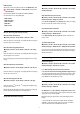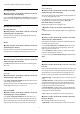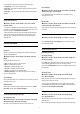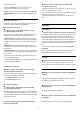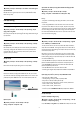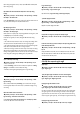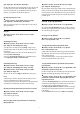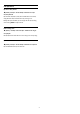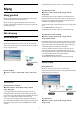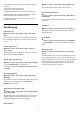User manual
* Chỉ hỗ trợ HDR10 và HDR hệ Hybrid Log Gamma
Độ tương phản động
(Chính) > Cài đặt > Tất cả cài đặt > Hình ảnh > Các cài đặt
chế độ chuyên gia > Độ t.phản động
Chọn mức Tối đa, Trung bình hoặc Tối thiểu để TV tự động cải
thiện chi tiết ở các vùng tối, trung bình và sáng của hình ảnh
theo đó.
Độ tương phản video, Gamma
Độ tương phản video
(Chính) > Cài đặt > Tất cả cài đặt > Hình ảnh > Các cài đặt
chế độ chuyên gia > Đ.t.phản video
Nhấn các mũi tên
(lên) hoặc
(xuống) để điều chỉnh độ
tương phản của video.
Gamma
(Chính) > Cài đặt > Tất cả cài đặt > Hình ảnh > Các cài đặt
chế độ chuyên gia > Gamma
Nhấn các mũi tên
(lên) hoặc
(xuống) để thiết lập cài đặt
phi tuyến tính cho độ sáng và độ tương phản của hình ảnh.
Độ phân giải cực cao
(Chính) > Cài đặt > Tất cả cài đặt > Hình ảnh > Các cài đặt
chế độ chuyên gia > Ultra resolution
Chọn Bật để đạt được độ sắc nét tốt hơn tại các đường viền
và chi tiết.
Hiệu chỉnh hình ảnh
Giảm nhiễu
(Chính) > Cài đặt > Tất cả cài đặt > Hình ảnh > Các cài đặt
chế độ chuyên gia > Giảm nhiễu
Chọn Tối đa, Trung bình, Tối thiểu để đặt mức độ cần loại bỏ
nhiễu trong nội dung của video.
Độ nhiễu chủ yếu có thể nhìn thấy được dưới dạng các chấm
nhỏ di động trong hình ảnh trên màn hình.
Công cụ nén MPEG
(Chính) > Cài đặt > Tất cả cài đặt > Hình ảnh > Các cài đặt
chế độ chuyên gia > Công cụ nén MPEG
Chọn Tối đa, Trung bình, Tối thiểu để đặt mức độ làm mịn
khác nhau cho các xảo ảnh trong nội dung video kỹ thuật số.
Xảo ảnh MPEG chủ yếu có thể nhìn thấy được dưới dạng các
khối nhỏ hoặc viền răng cưa trong hình ảnh trên màn hình.
Cài đặt chuyển động
Kiểu chuyển động
(Chính) > Cài đặt > Tất cả cài đặt > Hình ảnh > Các cài đặt
chế độ chuyên gia > Kiểu chuyển động
Kiểu chuyển động có các chế độ cài đặt chuyển động được tối
ưu cho nội dung video khác nhau.
Chọn Tắt để tắt hoặc chọn một trong các kiểu chuyển động
này để có được trải nghiệm xem tốt hơn. (Phim, Thể
thao, Chuẩn, Mượt hoặc Cá nhân)
Không khả dụng đối với các trường hợp sau:
•
(Chính) > Cài đặt > Tất cả cài đặt > Kiểu hình ảnh > Trò
chơi.
• Truyền phát video Ultra HD 50Hz / 60Hz qua mạng/Internet.
Natural Motion
(Chính) > Cài đặt > Tất cả cài đặt > Hình ảnh > Các cài đặt
chế độ chuyên gia > Natural Motion
Natural Motion sẽ khiến cho tất cả mọi chuyển động đều trở
nên mềm mại và uyển chuyển.
• Chọn Tối đa, Trung bình hoặc Tối thiểu để đặt các mức độ
giảm khác nhau cho độ nhòe của chuyển động, có thể nhìn
thấy trong các bộ phim trên TV.
• Chọn Tối thiểu hoặc Tắt khi xuất hiện nhiễu trong lúc phát
hình ảnh chuyển động trên màn hình.
Lưu ý: Chỉ khả dụng khi Kiểu chuyển động được đặt thành Cá
nhân.
Định dạng hình ảnh
(Chính) > Cài đặt > Tất cả cài đặt >
Hình ảnh > Định dạng
hình ảnh
Nếu hình ảnh không lấp đầy toàn bộ màn hình, nếu thanh màu
đen hiển thị ở phía trên hoặc phía dưới hay ở cả hai bên, bạn
có thể điều chỉnh hình ảnh để hoàn toàn lấp đầy màn hình.
Để chọn một trong các cài đặt cơ bản để lấp đầy màn hình…
• Màn hình rộng – tự động phóng to hình ảnh thành màn hình
rộng.
• Lấp đầy màn hình – tự động phóng to hình ảnh để lấp đầy
màn hình. Bóp méo hình ảnh nhỏ nhất, phụ đề vẫn hiển thị.
Không thích hợp với đầu vào PC. Một số định dạng hình ảnh
cực lớn có thể vẫn hiển thị thanh màu đen.
• Vừa với màn hình – tự động phóng to hình ảnh để lấp đầy
màn hình mà không bị biến dạng. Có thể thấy thanh màu đen.
Không được hỗ trợ với đầu vào PC.
• Gốc – hiển thị định dạng gốc của hình ảnh sắp xuất hiện.
(Chính) > Cài đặt > Tất cả cài đặt > Hình ảnh > Định dạng
hình ảnh > Nâng cao
Để định dạng hình ảnh theo cách thủ công…
• Dịch chuyển – chọn mũi tên để dịch chuyển hình ảnh. Bạn
32